PDF文件的注释功能为用户提供了方便的记录和沟通方式,尤其是在多人协作或个人阅读时,注释和标记重点的功能至关重要。通过添加注释和重点标记,用户可以快速标记需要关注的内容或提出修改意见,极大提高工作效率。而要实现这一目标,则需要借助专业的PDF编辑工具。
目前,市面上有不少PDF编辑工具提供注释功能,但UPDF凭借其丰富的注释选项、简单易用的操作界面以及强大的跨平台支持,成为了注释PDF文件的理想选择。无论你是为了标记文档中的重点,还是需要对文件进行详细的批注,UPDF都能满足你的需求。
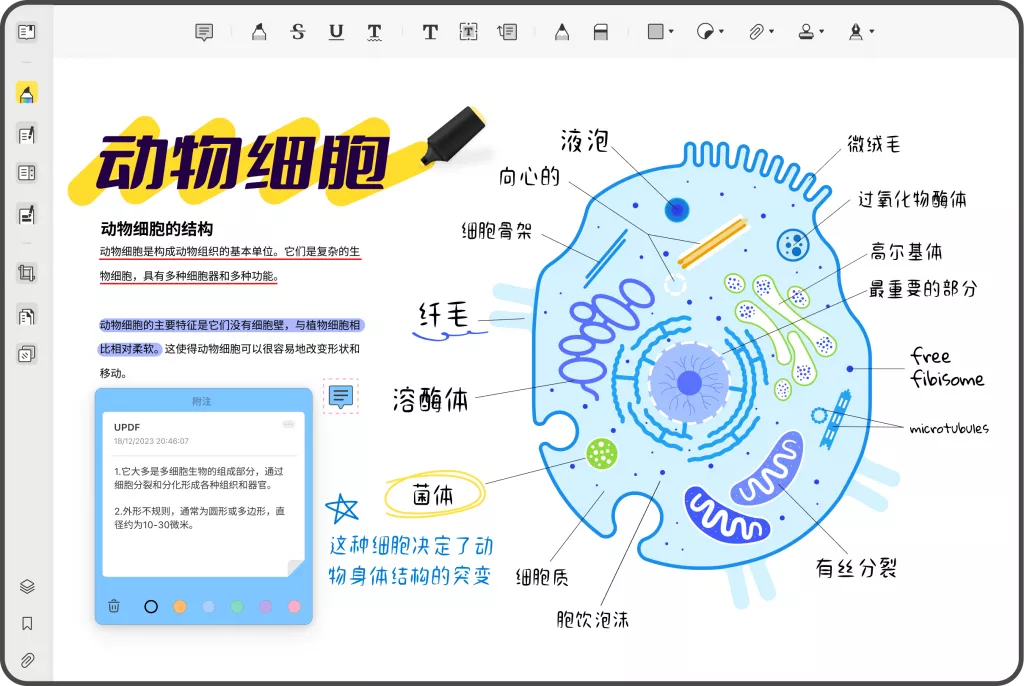
更为重要的是,UPDF提供了免费的试用版本,用户只需注册一个帐户,即可免费体验所有核心功能,包括添加注释和标记重点。与其他PDF编辑工具相比,UPDF不仅功能强大,而且在定价方面更具灵活性,为用户提供了经济实惠的解决方案。
在PDF文件中添加注释和标记重点的操作方法
用户可以通过UPDF官网下载适合自己设备系统的版本,然后在软件首页中选择你想要编辑的PDF文件。UPDF界面简洁直观,即使是初次使用也能轻松上手。以下是详细的操作方法介绍:
1.找到并启动注释工具
在打开PDF文件后,点击左侧的注释工具栏图标,UPDF的注释工具栏中提供了丰富的注释选项,能够满足不同用户的需求。
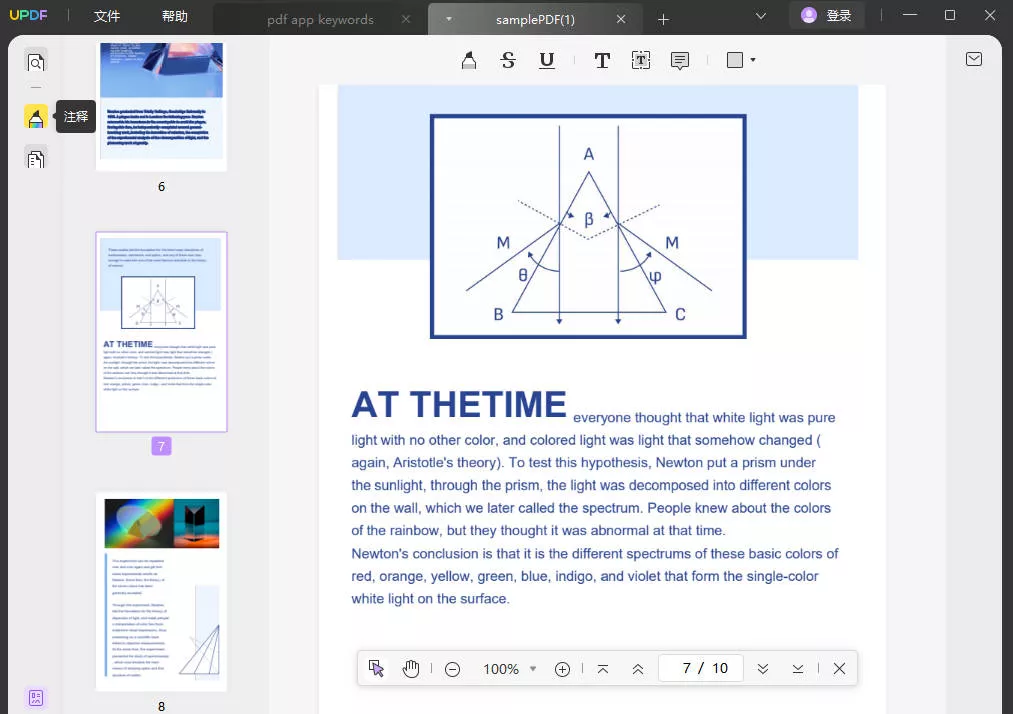
2.标记文本
UPDF支持多种文本标记功能,主要包括高亮、删除线、下划线和波浪线等。通过这些工具,你可以轻松标记出文档中的重点部分。
标记操作非常简单,选中文本后选择想要的标记类型即可。完成标记后,你还可以右键单击标记内容,进入属性页面修改标记的颜色或样式,使其更加醒目或符合个人风格。
4.添加文本注释
UPDF的注释功能不仅限于简单的标记,还允许用户通过文本注释框、文本框、文本标注等方式进一步丰富文档内容。文本注释框可以直接在PDF文档上显示你的批注内容,适合做详细的解释或建议。
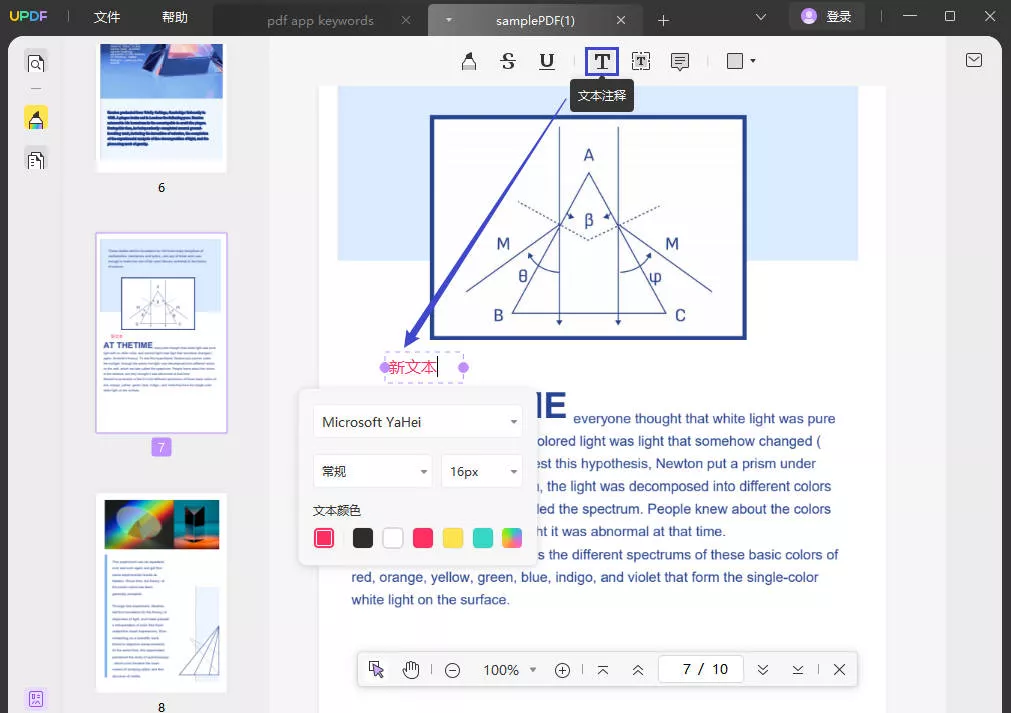
UPDF还提供了文本标注功能,它通过在文档指定位置添加一个小图标,点击图标便可展开批注内容。这种形式非常适合在较为复杂的文档中做标记,而不会影响原文布局。
5.添加图形和贴纸
如果你想让注释更加生动或具有个性化,UPDF还提供了图形和贴纸的功能。你可以通过添加矩形、圆形等图形来标注某个区域,或使用UPDF提供的多种贴纸进行标记。
结合笔记功能,图形和贴纸可以成为标记重点和说明文档内容的有力工具,尤其是在制作个人PDF手账时,可以让文件更加生动有趣。
6.手写注释
UPDF的移动端版本提供了手写注释功能,特别适合使用iPad或手机编辑PDF文件的用户。你可以直接在触屏设备上手写批注,提升移动办公的效率与便利。
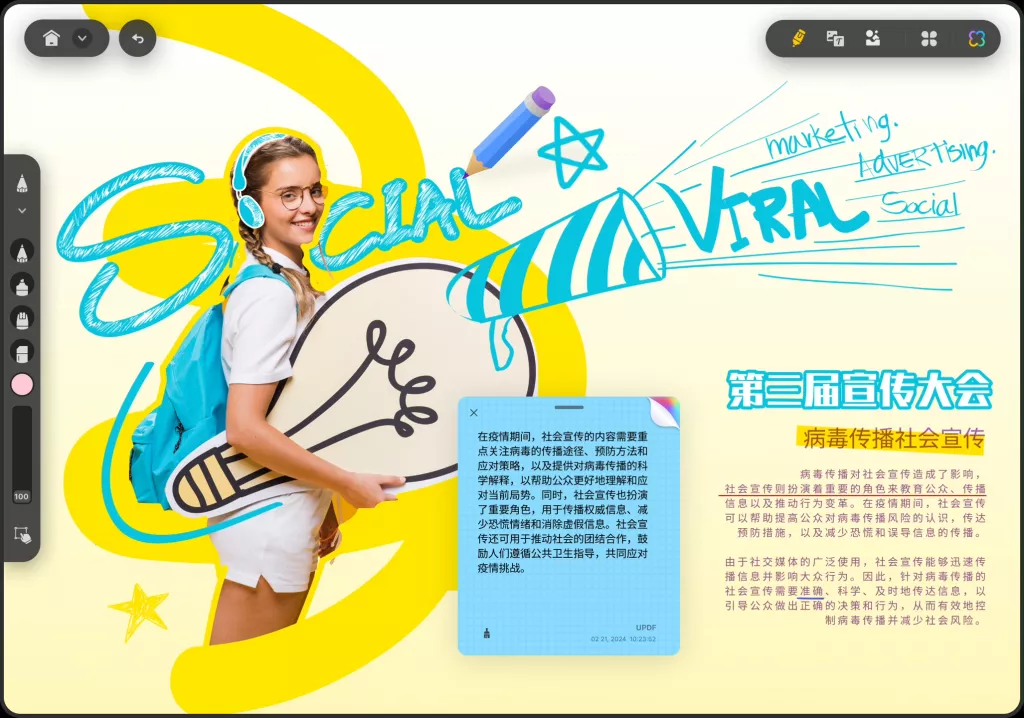
UPDF注释功能的优势
UPDF作为一款全功能的PDF编辑器,其注释功能具备以下几个显著优势:
1.功能丰富,适应多种需求
UPDF不仅提供了常见的文本标记和注释功能,还支持图章、签名、附件等额外功能。这使得UPDF在注释PDF文件时,不仅能满足基础需求,还能应对如签署合同、添加文件附件等复杂场景。
2.操作简便,新手友好
UPDF的软件界面设计简洁,操作流程流畅,即便是从未接触过PDF编辑工具的新手,也可以快速上手。所有注释功能都能够通过简单的几步操作完成,极大提升了工作效率。
3.兼容性强,多平台支持
UPDF支持Windows、Mac、iOS和Android等多种平台,用户可以在不同设备间无缝切换使用。特别是在移动端的手写注释功能,极大地方便了随时随地的文档标记和批注。
总结
UPDF的多种注释功能为用户提供了极大的灵活性和便捷性,不管你是初学者还是资深用户,都能从中找到合适的工具来管理和标记你的PDF文件。如果你正在寻找一款功能全面、易于使用的PDF编辑工具,UPDF无疑是一个值得尝试的选择。立即注册并体验UPDF的强大功能吧,注释功能不收费哦!
 UPDF
UPDF Windows 版
Windows 版 Mac 版
Mac 版 iOS 版
iOS 版 安卓版
安卓版 AI 网页版
AI 网页版 AI 助手
AI 助手 编辑 PDF
编辑 PDF 注释 PDF
注释 PDF 阅读 PDF
阅读 PDF  UPDF Cloud
UPDF Cloud 格式转换
格式转换 OCR 识别
OCR 识别 压缩 PDF
压缩 PDF 页面管理
页面管理 表单与签名
表单与签名 发票助手
发票助手 文档安全
文档安全 批量处理
批量处理 企业解决方案
企业解决方案 企业版价格
企业版价格 企业指南
企业指南 渠道合作
渠道合作 信创版
信创版 金融
金融 制造
制造 医疗
医疗 教育
教育 保险
保险 法律
法律 常见问题
常见问题 联系我们
联系我们 用户指南
用户指南 产品动态
产品动态 新闻中心
新闻中心 技术参数
技术参数 关于我们
关于我们 更新日志
更新日志









